Business Contact Manager za Outlook 2010 zagotavlja orodja, s katerimi ponazorite stanje svojega podjetja. Ta orodja vključujejo pripomočka Prodajni lijak in Prodajni cevovod, ki predstavljata podatke iz vaših zapisov priložnost v obliki zapisa grafike.
Pripomoček Prodajni lijak predstavlja »posnetek« napovedi prodaje. Ponazori, koliko priložnosti je na voljo v vsaki fazi prodaje, tako da lahko prepoznate morebitne upočasnitve in se odločite, ali naj se skupina osredotoči na ohranjanje prodaje na želeni ravni.
Prodajni lijak pokaže, kako se priložnosti gibljejo skozi prodajni postopek, medtem ko Prodajni cevovod pokaže, koliko ste se približali doseganju ciljev prodaje, in sicer tako, da ustvari grafikone napredka (glede na pogoje, kot so ciljni zaključni datumi ali prihodki) za vaše odprte priložnosti.
Če si želite ogledati podatke v prodajnih pripomočkih, ustvarite zapis »Priložnost« za vsako prodajno priložnost in posodabljajte zapise z informacijami o fazah prodaje in rokih.
V tem članku smo se osredotočili na ogled in razlago pripomočkov Prodajni lijak in Prodajni cevovod.
Kaj želite narediti?
Ogled in razlaga pripomočka »Prodajni lijak«
V podoknu za krmarjenje v razdelku Business Contact Manager kliknite Prodaja. Pripomoček Prodajni lijak se prikaže v zgornjem delu programa delovni prostor.
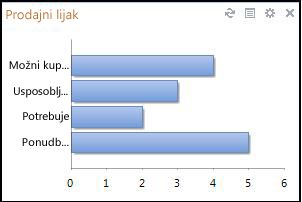
Namigi:
-
S kazalcem miške se postavite na oznake, da prikažete celotno besedilo oznake.
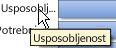
-
Postavite kazalec miške nad vrstice v grafikonu, če želite prikazati določene predstavljene podatke.

Pri interpretaciji prodajnega lijaka upoštevajte te podrobnosti:
-
Vsaka vrstica predstavlja drugačno fazo v prodajnem procesu.
-
Dolžina vrstice lahko predstavlja enega od teh dejavnikov: število priložnosti, morebitne prihodke (denar od prodaje) ali bruto marže (razliko med skupnim prihodkom in stroški prodanega blaga).
Ogled in razlaga pripomočka »Prodajni cevovod«
V podoknu za krmarjenje v razdelku Business Contact Manager kliknite Prodaja. Pripomoček Prodajni cevovod se prikaže v zgornjem delu programa delovni prostor.
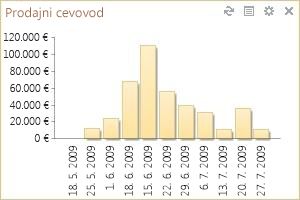
Če želite interpretirati Prodajni cevovod, upoštevajte te podrobnosti:
-
»Prodajni cevovod« je združen pogled odprtih prodajnih priložnosti na podlagi zaključnega datuma. Na primer: na zgornji ilustraciji predstavlja število odprtih prodajnih priložnosti, ki se zaključijo do 15.6.2009, potencialni prihodek v znesku pribl. 115.000 EUR.
-
Vsaka vrstica predstavlja teden, mesec ali četrtletje.
-
Dolžina vrstice lahko predstavlja enega od teh dejavnikov: število priložnosti, morebitne prihodke (denar od prodaje v tisočicah) ali bruto maržo (razliko med celotnim prihodkom in stroški prodanega blaga).
Spreminjanje informacij, prikazanih v prodajnih pripomočkih
-
V pripomočku kliknite gumb Možnosti

Prikaže se podokno Možnosti.
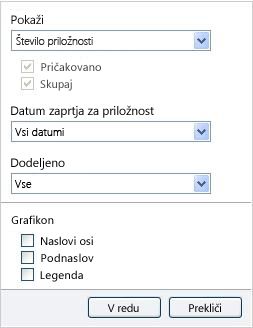
-
V polju Pokaži izberite informacije, ki jih želite prikazati:
-
Število priložnosti. Prikaže število priložnosti v vsaki fazi prodaje (»Prodajni lijak«) ali časovnem okvirju (»Prodajni cevovod«).
-
Prihodek. Prikaže morebiten prihodek, ki ga vsebuje posamezna faza prodaje ali časovni okvir. Nato se lahko odločite za prikaz možnosti Pričakovan prihodek, Skupaj prihodki ali pa obeh možnosti.
-
Bruto marža. Prikaže morebitno bruto maržo posamezne faze prodaje ali časovnega okvirja. Bruto maržo pridobite, če od skupnih prihodkov odštejete stroške za proizvodnjo izdelka ali storitve. Nato se lahko odločite za prikaz možnosti Pričakovana bruto marža, Skupaj bruto marža ali obeh možnosti.
-
-
Izberite časovni okvir.
-
Za Prodajni lijak si lahko ogledate informacije po časovnih okvirjih, znotraj katerih se zapre »Priložnost« (30, 90, 180 ali 365 dni).
-
Pripomoček Prodajni cevovod vam omogoča ogled informacij glede na izbrani časovni interval (teden, mesec ali četrtletje).
-
-
Filtrirajte podatke določenega zaposlenega tako, da kliknete ime osebe na seznamu Dodeljeno osebi/skupini.
Opomba: Zaposleni, vključeni na seznam, so osebe, s katerimi ste dali zbirko podatkov v skupno rabo.
-
Dodajanje oznak v pripomoček.
-
Naslovi osi. Prikaže oznake za osi X in Y.
-
Podnaslov. Prikaže oznako za vrsto podatkov, ki so prikazani v grafikonu. Na primer: prihodke na podlagi priložnosti.
-
Legenda. Ponuja razlago o tem, kaj vrstice predstavljajo.
-










